Šiomis dienomis tinklaraštis buvo šiek tiek gyvas serverių tema. Mūsų draugas Fico savo serijoje skaitė mums paskaitą apie kompiuterių tinklus Kompiuteriniai tinklai MVĮ, taip pat keli straipsniai, skirti įdiegti ir konfigūruoti žiniatinklio serverius Kaip įdiegti ir konfigūruoti XAMPP GNU / Linux y Kaip automatiškai įdiegti „NGINX“ su „Google Page Speed“ Ubuntu.
Kaip laisvos programinės įrangos pasaulis yra toks puoselėjamas, kartais paprastas, o kartais šiek tiek sudėtingesnis, šiandien mes pateikiame jums mažą 5 eilučių bandymą, kuris leidžia mums sukurti paprastą interneto serverį.
Šinatra
Šinatra yra bandymo, kurį atliko Benas Raady ir kad jis buvo laisvai platinamas, jis yra toks pat efektyvus, koks yra tikslus, mes tiesiog sukuriame arba atsisiunčiame „bash“ su reikalingomis kodo eilutėmis ir vykdome „bash“ su prievadu + pranešimu, kurį norime priglobti.
Šis scenarijus, leidžiantis mums sukurti paprastą interneto serverį, veikiantis įvairiuose GNU / Linux rajonuose ir OS X, jo nereikia įdiegti, jis yra lankstus keliuose, kuriuos norite naudoti, jis leidžia visokį turinį, be to tai gali būti labai naudinga priemonė, jei norite greitai įdėti informaciją į bet kurį serverį.
Kaip naudoti Shinatra
Šinatra Jį sudaro šios kodo eilutės:
#! / bin / bash RESPONSE = "HTTP / 1.1 200 OK \ r \ nJungtis: palaikykite gyvą \ r \ n \ r \ n $ {2: -" OK "} \ r \ n" o {echo -en " $ RESPONSE "; } | nc -l "$ {1: -8080}"; daryk aidą "================================================ "padaryta
Galite tiesiog sukurti .sh failą, naudodami bet kokį vardą, tada paleiskite jį taip:
./shinatra.sh [port] [response]
Atnaujintą scenarijų taip pat galite gauti iš oficialių saugyklų. Norėdami tai padaryti, atlikite šiuos veiksmus:
„git“ klonas https://github.com/benrady/shinatra.git cd shinatra / ./shinatra.sh 80 „Serverio atsakymo pranešimas“
Į scenarijų galite siųsti viską, ko norite, pavyzdžiui:
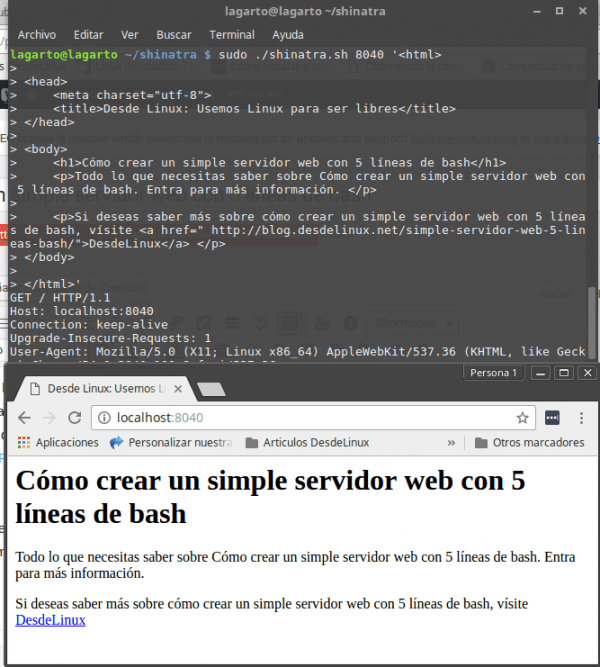
Neabejotinai greitas, paprastas ir paprastas būdas paleisti žiniatinklio serverį, jo naudingumas ir taikymo sritis skiriasi. Ką galėtumėte naudoti šį scenarijų? Ar jums tai naudinga?
Prieš kurį laiką aš padariau panašų scenarijų, kuriame galėjai apibrėžti kelis atsakymus pagal maršrutą ir viską. Tai nebuvo 5 eilutės, bet mes galėjome padaryti keletą dalykų: http://totaki.com/poesiabinaria/2015/03/mini-servidor-web-con-bash-y-netcat-para-paginas-en-mantenimiento/
„Netcat“ stiliaus trūkumas yra tas, kad mes neišnaudojame lygiagretumo pranašumų, o ištekliai yra švaistomi labai daug, tačiau tai puikus eksperimentas 🙂
Kitas būdas yra su pitonu (kuris pateikiamas praktiškai visuose rajonuose)
sudo python -m „SimpleHTTPServer 80“
Tai veikia kitaip, tokiu būdu aptarnaujami failai, esantys kataloge, kuriame veikia serveris, tačiau tai yra dar vienas paprastas būdas
kitas su php yra
php -S 127.0.0.1:9000
Šį įrašą, kurį perskaičiau prieš metus, jei norite išsamaus žiniatinklio serverių sąrašo pagal komandinę eilutę.
https://www.busindre.com/servidor_web_por_linea_de_comandos.
Galite perkelti failą į serverį, kuriame nėra nieko įdiegta, ir neturite ŠAKNIŲ leidimo:
#! / bin / bash
failas = »$ 1 ″
uostas = 8080
n = »\ r \ n»
body = »$ (base64« $ {file} »)»
ATSAKYMAS = »HTTP / 1.1 200 gerai»
RESPONSE = »$ {RESPONSE} $ {n} Ryšys: palaikykite gyvą»
RESPONSE = »$ {RESPONSE} $ {n}„ Content-Type: application / octet-stream “»
RESPONSE = »$ {RESPONSE} $ {n} Turinio išdėstymas: tiesioginis; failo pavadinimas = \ »$ {file} \» »
RESPONSE = »$ {RESPONSE} $ {n} $ {n} $ {body}»
o {echo -en "$ RESPONSE"; } | nc -l "$ {port}"; padaryti
aidas «================================================
Done
Tada, kai jį gausite, vėl jį transformuosite naudodami „base64 -d failo pavadinimą“
Yra daug daugiau pavyzdžių:
$ vyras nc
„Linux“ ir „MacOS“ galima naudoti pageidaujamą apvalkalą ir paketų tvarkyklę. „Windows 10“ galite įdiegti „Windows“ posistemę „Linux“, kad gautumėte „Ubuntu“ ir „Bash“ versiją, integruotą su „Windows“, labai gera pamoka.
https://clongeek.com/como-instalar-macos-desde-usb/